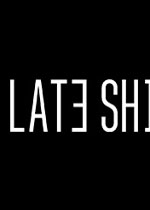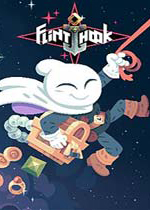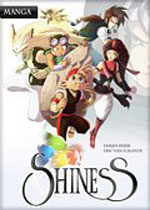Win10音频服务未响应怎么办 win10 音频服务未响应
作者:075玩 来源:互联网 2023-09-13 11:10:08
我们在使用系统的时候,难免会出现许多的问题,最近有的用户就遇到了音频服务未响应的情况,导致系统的所有声音都没办法正常使用,那有没有什么办法可以解决呢,下面就给大家带来Win10系统音频服务未响应的修复教程。
教程如下
1、进入win10系统桌面,右键这台电脑打开“管理”项。

2、在打开的计算机管理窗口中,点击“服务和应用程序”然后再点击打开“服务”进入下一步操作。如下图所示。

3、在服务窗口中,找到“Windows Audio”双击打开进入下一步操作。如下图所示。

4、在Windows Audio的属性窗口中,点击“开启(S)”如下图所示。

5、还是在WindowsAudio的属性窗口中,点击切换到“登录”项,然后修改此账户的密码,任意输入两遍相同的密码即可(如:123456)点击“确定”进入下一步操作。

6、进入下一步操作。如下图所示。

7、在弹出系统提示窗口提示重启服务才可以生效的窗口中,点击“确定”然后手动重启电脑完成操作。如下图所示。

关 键 词:
- 上一篇:wps表格怎么锁定 excel表格锁定了怎么解锁
- 下一篇:返回列表
相关阅读
- Win10音频服务未响应怎么办 win10 音频服务未响应
- wps表格怎么锁定 excel表格锁定了怎么解锁
- 海盗船惩戒者rgb驱动程序下载与官方驱动安装方法(兼容鼠标与键盘)
- 2017先知创新大会:寻找改变行业发展的中国原创安全技术
- 笔记本如何关闭超线程 笔记本关闭超线程功耗
- 爱普生l805打印机怎么样 爱普生l805打印机特点介绍【详解】 爱普生L805如何
- DIY台式电脑棘手的跳线连接安装方法详解 台式电脑跳线的连接方法图解
- 笔记本风扇转速多少正常 笔记本风扇转速详细介绍【图文】 笔记本风扇正常转速是多少
- PPT如何制作结构图 ppt如何制作结构图形
- Win10系统如何开机启动文件夹路径 win10快速启动文件夹目录的路径
推荐应用换一换
- 本类推荐
- 本类排行
- 1Win10音频服务未响应怎么办 win10 音频服务未响应
- 2wps表格怎么锁定 excel表格锁定了怎么解锁
- 3海盗船惩戒者rgb驱动程序下载与官方驱动安装方法(兼容鼠标与键盘)
- 42017先知创新大会:寻找改变行业发展的中国原创安全技术
- 5笔记本如何关闭超线程 笔记本关闭超线程功耗
- 6爱普生l805打印机怎么样 爱普生l805打印机特点介绍【详解】 爱普生L805如何
- 7DIY台式电脑棘手的跳线连接安装方法详解 台式电脑跳线的连接方法图解
- 8笔记本风扇转速多少正常 笔记本风扇转速详细介绍【图文】 笔记本风扇正常转速是多少
- 9PPT如何制作结构图 ppt如何制作结构图形
- 10Win10系统如何开机启动文件夹路径 win10快速启动文件夹目录的路径
- 热门软件
- 热门标签








 萌侠挂机(无限盲盒)巴兔iPhone/iPad版
萌侠挂机(无限盲盒)巴兔iPhone/iPad版 新塔防三国-全民塔防(福利版)巴兔安卓折扣版
新塔防三国-全民塔防(福利版)巴兔安卓折扣版 皓月屠龙(超速切割无限刀)巴兔iPhone/iPad版
皓月屠龙(超速切割无限刀)巴兔iPhone/iPad版 异次元主公(SR战姬全免)巴兔iPhone/iPad版
异次元主公(SR战姬全免)巴兔iPhone/iPad版 火柴人归来(送兔年天空套)巴兔安卓版
火柴人归来(送兔年天空套)巴兔安卓版 大战国(魂环打金大乱斗)巴兔安卓版
大战国(魂环打金大乱斗)巴兔安卓版 世界异化之后(感性大嫂在线刷充)巴兔安卓版
世界异化之后(感性大嫂在线刷充)巴兔安卓版 云上城之歌(勇者之城)巴兔安卓折扣版
云上城之歌(勇者之城)巴兔安卓折扣版 武动六界(专属定制高返版)巴兔安卓折扣版
武动六界(专属定制高返版)巴兔安卓折扣版 主公带我飞(打金送10万真充)巴兔安卓版
主公带我飞(打金送10万真充)巴兔安卓版 龙神之光(UR全免刷充)巴兔安卓版
龙神之光(UR全免刷充)巴兔安卓版 风起苍岚(GM狂飙星环赞助)巴兔安卓版
风起苍岚(GM狂飙星环赞助)巴兔安卓版 仙灵修真(GM刷充1元神装)巴兔安卓版
仙灵修真(GM刷充1元神装)巴兔安卓版 绝地枪王(内玩8888高返版)巴兔iPhone/iPad版
绝地枪王(内玩8888高返版)巴兔iPhone/iPad版 火柴人归来(送兔年天空套)巴兔iPhone/iPad版
火柴人归来(送兔年天空套)巴兔iPhone/iPad版 世界异化之后(感性大嫂在线刷充)巴兔iPhone/iPad版
世界异化之后(感性大嫂在线刷充)巴兔iPhone/iPad版 大战国(魂环打金大乱斗)巴兔iPhone/iPad版
大战国(魂环打金大乱斗)巴兔iPhone/iPad版 主公带我飞(打金送10万真充)巴兔iPhone/iPad版
主公带我飞(打金送10万真充)巴兔iPhone/iPad版